各製品の資料を入手。
詳細はこちら →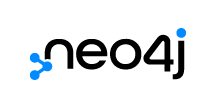
CData


こんにちは!ドライバー周りのヘルプドキュメントを担当している古川です。
CData JDBC Driver for Neo4j はNeo4J のデータをMule アプリケーションと連携することで、読みといった機能をおなじみのSQL クエリを使って実現します。JDBC ドライバーを使えば、Neo4J のデータをバックアップ、変換、レポート作成、分析するMule アプリケーションをユーザーは簡単に作成できます。
本記事では、Mule プロジェクト内でCData JDBC Driver for Neo4j を使用して、Neo4J のデータのWeb インターフェースを作成する方法を紹介します。作成したアプリケーションを使えば、HTTP 経由でNeo4J のデータをリクエストして、JSON 形式で結果を取得できます。まったく同様の手順で、すべてのCData JDBC ドライバで250 を超えるデータソースのWeb インターフェースを作成できます。手順は以下のとおりです。
Neo4j に接続するには、次の接続プロパティを設定します。
JDBC 用のURL の作成にサポートが必要な場合は、Neo4J JDBC Driver に組み込まれた接続文字列デザイナを使用できます。JAR ファイルをダブルクリックするか、コマンドラインからJAR ファイルを実行してください。
java -jar cdata.jdbc.neo4j.jar
接続プロパティを入力して、接続文字列をクリップボードにコピーします。
SELECT CategoryId, CategoryName FROM ProductCategory WHERE CategoryOwner = 'CData Software'。
%dw 2.0
output application/json
---
payload
これで、カスタムアプリケーションおよび他のさまざまなBI、帳票、ETL ツールからNeo4J のデータを(JSON データとして)扱うための簡易なWeb インターフェースを作成できました。Mule アプリケーションからお好みのデータソースにアクセスできる、JDBC Driver for Neo4j の30日の無償評価版のダウンロードはこちらから。




